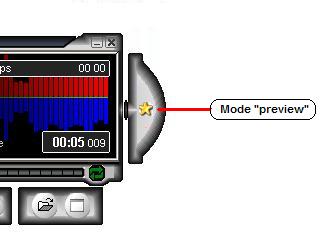Tutoriel mode preview
Un article de XMIX.
| Version du 10 mars 2008 à 15:46 WikiSysop (Discuter | contribs) ← Différence précédente |
Version du 11 mars 2008 à 16:42 WikiSysop (Discuter | contribs) Différence suivante → |
||
| Ligne 37: | Ligne 37: | ||
| [[Catégorie:Tutoriel]] | [[Catégorie:Tutoriel]] | ||
| - | [[Catégorie:Tutoriel sur l'utilisation du Player]] | + | [[Catégorie:Utilisation du Player]] |
Version du 11 mars 2008 à 16:42
Accueil → Documentation → Tutoriels → [ Tutoriel mode preview ]
Il est fréquent de parcourir une playlist morceau par morceau avant d'en trouver un qu'on apprécie. Pour cela, on laisse généralement le morceau commencer, et si ce qu'on entend nous plait, on laisse la lecture continuer, sinon on passe au morceau suivant. Dans ces situations, la fonctionnalité "preview" peut vous être trés utile . Ce tutoriel présente cette fonction et son utilisation.
La fonction preview
La fonctionnalité "preview" (aperçu), lorsqu'elle est activée, permet de lire le début d'un morceau et passe ensuite au suivant.
On active le mode preview en cliquant sur l'étoile, celle-ci devient alors jaune. On click à nouveau dessus pour désactiver le mode, l'étoile redevient grise. La durée de lecture peut être définie en cliquant sur l'étoile avec le bouton droit de la souris:
Utilisation
Cette fonctionnalité offre ainsi une alternative à l'utilisation du bouton "Next" pour parcourir la liste en laissant défiler les morceaux jusqu'à ce qu'il y en ait un qui plaise.
Il s'agit donc du principe inverse du bouton "Next", puisqu'avec celui-ci, l'action est faite quand un morceau ne nous plait pas (on click sur le bouton "Next"), alors qu'avec le mode preview, on effectue une action lorsqu'un morceau nous plait (désactiver le mode preview).
En résumé, si on ouvre une playlist dont on ne connait pas les morceaux, le mode preview vous permettra de trouver rapidemment un morceau qui vous plait.
Exemple:
- Charger une playlist, par exemple la playlist xmix par défaut.
- Activer le mode preview et commencer la lecture
- Lorsqu'un morceau vous plait, désactiver le mode preview (clicker à nouveau sur le bouton preview)
- Si au bout d'un moment le morceau ne vous plait plus, activez le mode preview pour continuer à faire défiler les autres morceaux de la liste.
Cette fonctionnalité peut aussi être utile afin de tester tous les morceaux d'une liste, notamment tester si des morceaux http sont bien disponibles.
Le mode preview trouve aussi un intérêt lorsque votre playlist est composé de WebRadio (un morceau WebRadio ne s'arrête jamais). Cela vous permettra d'écouter chaque WebRadio pendant une certaine durée et de passer automatiquement à la suivante.
← Revenir